Πώς να εγγράψετε ένα βίντεο παιχνιδιού στο Xbox One
Η καταγραφή του παιχνιδιού σας είναι ένας καταπληκτικός τρόπος να το μοιραστείτε με τους φίλους σας. Όταν παίζετε παιχνίδια στο Xbox One, ίσως θέλετε να τραβήξετε ένα εκπληκτικό βίντεο κλιπ, ώστε να αποθηκεύσετε τις πιο όμορφες στιγμές σας και να τις ανεβάσετε στο Διαδίκτυο. Σε αυτό το άρθρο, σας καθοδηγούμε στη διαδικασία εγγραφής του παιχνιδιού Xbox με 4 εύκολους τρόπους.
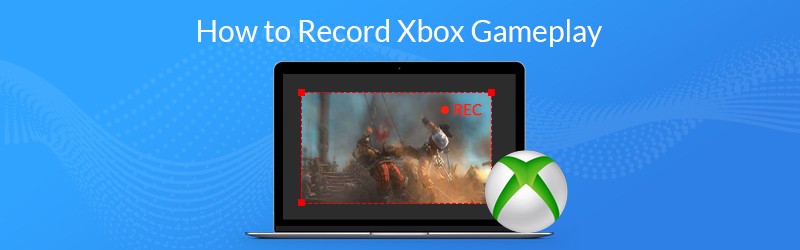
- Μέρος 1. Πώς να εγγράψετε ένα παιχνίδι στο Xbox One με ενσωματωμένες δυνατότητες
- Μέρος 2. Τρόπος εγγραφής παιχνιδιού Xbox One με χρήση κάρτας καταγραφής
- Μέρος 3. Τρόπος λήψης παιχνιδιών από το Xbox μέσω Kinect
- Μέρος 4. Πώς να εγγράψετε ένα βίντεο στο Xbox One με το παιχνίδι DVR
Μέρος 1. Πώς να εγγράψετε ένα παιχνίδι στο Xbox One με ενσωματωμένες δυνατότητες
Για να εγγράψετε το παιχνίδι Xbox One, μπορείτε να χρησιμοποιήσετε την ενσωματωμένη δυνατότητα εγγραφής του Xbox One. Πρώτα, παίξτε το παιχνίδι σας ως συνήθως. Όταν θέλετε να καταγράψετε το παιχνίδι, πατήστε το κουμπί Xbox για να ανοίξετε το μενού Οδηγός. Στη συνέχεια, πατήστε το κουμπί X για να λάβετε ένα κλιπ παιχνιδιού των τελευταίων 30 δευτερολέπτων του παιχνιδιού. Για να αποθηκεύσετε ένα μεγαλύτερο κλιπ, πατήστε το κουμπί Προβολή και, στη συνέχεια, επιλέξτε Λήψη τι συνέβη και επιλέξτε χρονικό διάστημα.
Εάν έχετε Kinect ή ακουστικά με μικρόφωνο, μπορείτε επίσης να πείτε "Hey Cortana, record that" (ή "Xbox, record that" if έχετε απενεργοποιήσει την Cortana) και η διαδικασία εγγραφής θα ξεκινήσει αυτόματα.
Μετά την αποθήκευση των εγγραφών σας, οι χρήστες μπορούν να προσαρμόσουν τη διάρκεια του βίντεο όπως θέλουν από την επιλογή End Game Clip.
Μέρος 2. Τρόπος εγγραφής παιχνιδιού Xbox One με χρήση κάρτας καταγραφής
Μια κάρτα καταγραφής διαθέτει δυνατότητες εγγραφής και μπορείτε να εγγράψετε την οθόνη Xbox One σε υψηλή ανάλυση. Εάν ενδιαφέρεστε να δημιουργήσετε ένα βίντεο παιχνιδιού υψηλής ποιότητας για να το μοιραστείτε στα κοινωνικά μέσα, η χρήση της κάρτας καταγραφής είναι μια καλή επιλογή για να έχετε μια εξαιρετική ποιότητα εγγραφής. Για να καταγράψετε το παιχνίδι σας χρησιμοποιώντας μια κάρτα καταγραφής, μπορεί να χρειαστείτε:
Βήμα 1: Προετοιμάστε τα αντικείμενα
Πρέπει να προετοιμάσετε το Elgato Game Capture HD, ένα καλώδιο USB και δύο καλώδια HDMI.
Βήμα 2: Συνδέστε την κάρτα καταγραφής στο Xbox One
Συνδέστε το Elgato Game Capture HD στο Xbox One χρησιμοποιώντας ένα καλώδιο HDMI.
Βήμα 3: Εγγραφή βίντεο παιχνιδιού Xbox One
Πριν ξεκινήσετε την εγγραφή βίντεο στο Xbox, ορίστε πρώτα μια σωστή ανάλυση εγγραφής. Και έπειτα παίξτε το παιχνίδι στο Xbox One.
Με τη χρήση της κονσόλας και της κάρτας λήψης, μπορείτε να καταγράψετε τα αγαπημένα σας παιχνίδια με υψηλή ευκρίνεια. Μετά την εγγραφή, μπορείτε να κόψετε, συνδυάστε τα κλιπ παιχνιδιού σας, ή προσθέστε το υδατογράφημα στα παιχνίδια σας με ένα πρόγραμμα επεξεργασίας βίντεο. Τέλος, ανεβάστε το ηχογραφημένο παιχνίδι σας στα κοινωνικά μέσα.
Μέρος 3. Τρόπος λήψης παιχνιδιών από το Xbox μέσω Kinect
Το Kinect είναι ένα αξεσουάρ παιχνιδιών για το Xbox One και το Xbox 360 για έλεγχο μέσω φωνής. Όταν παίζετε παιχνίδια στο Xbox, μπορείτε να χρησιμοποιήσετε φωνή για να ελέγξετε την ενσωματωμένη συσκευή εγγραφής οθόνης Xbox και να αποθηκεύσετε το τελευταίο παιχνίδι των 30 δευτερολέπτων.
Βήμα 1: Βεβαιωθείτε ότι έχετε την εφαρμογή Game DVR στο Xbox One. Όταν θέλετε να εγγράψετε gameplay, πείτε "Xbox, snap Game DVR".
Βήμα 2: Στη συνέχεια, πείτε "Xbox, select" και, στη συνέχεια, "Έναρξη εγγραφής" στο Kinect για να ξεκινήσει η εγγραφή του παιχνιδιού.
Βήμα 3: Όταν ολοκληρώσετε τη λήψη του παιχνιδιού, πείτε "Xbox, select" και, στη συνέχεια, "Διακοπή εγγραφής". Αυτό θα σώσει την εγγραφή σας στο Game DVR προσωρινά. Σημειώστε ότι οι εγγραφές σας θα διαγραφούν αυτόματα μετά από μια περίοδο.
Βήμα 4: Για να αποθηκεύσετε την εγγραφή, πείτε "Xbox, προβολή όλων των λήψεων". Στη συνέχεια, επιλέξτε το κλιπ και αποθηκεύστε το.
Αφού αποθηκεύσετε τα κλιπ σας, μπορείτε να μεταφέρετε τις εγγραφές παιχνιδιού από το Xbox One σε άλλη συσκευή μέσω του OneDrive. Μεταβείτε στα παιχνίδια και τις εφαρμογές μου , κάντε κλικ στην επιλογή Εφαρμογές και, στη συνέχεια, επιλέξτε DVR παιχνιδιών, επιλέξτε την εγγραφή και πατήστε το μενού Επεξεργασία Στη συνέχεια, θα ανοίξει στην εφαρμογή Upload Studio εάν έχετε την εφαρμογή στο Xbox σας. Κάντε κλικ στο κουμπί Τέλος για να το ανεβάσετε στο OneDrive.
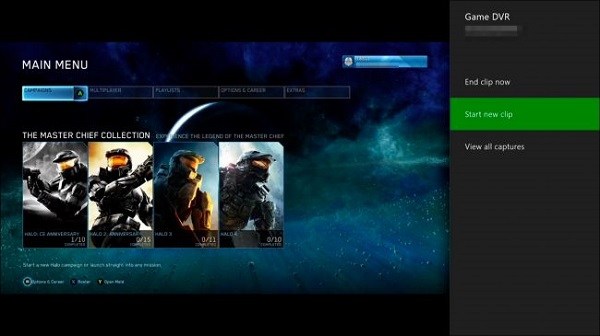
Μέρος 4. Πώς να εγγράψετε ένα βίντεο στο Xbox One με το παιχνίδι DVR
Το Xbox One διαθέτει λειτουργία DVR παιχνιδιού που σας επιτρέπει να καταγράψετε το παιχνίδι σας. Ακολουθήστε αυτά τα βήματα για να ξεκινήσετε την εγγραφή του παιχνιδιού Xbox:
Βήμα 1. Ενώ παίζετε το παιχνίδι σας, πατήστε το κουμπί Xbox που βρίσκεται στον ελεγκτή.
Βήμα 2. Από την πλευρική γραμμή, επιλέξτε την επιλογή Snap a App και, στη συνέχεια, επιλέξτε Game DVR.
Βήμα 3. Αν έχετε το Kinect, απλώς πείτε "Xbox, snap game DVR". Η έξυπνη συσκευή σας θα εκτελέσει σύντομα τη σωστή ενέργεια.
Βήμα 4. Όταν ολοκληρωθεί η εγγραφή που επιθυμείτε, επιλέξτε End Clip Now από την οθόνη για να λάβετε το βίντεο του παιχνιδιού σας. Μετά από αυτό, μπορείτε να μοιραστείτε τυχόν αποσπάσματα που έχετε τραβήξει σε διαδικτυακές πλατφόρμες.
Αυτός ο οδηγός δείχνει τους τρόπους λήψης των παιχνιδιών Xbox One. Εάν έχετε τις ανάγκες να εγγράψετε παιχνίδια υψηλής ανάλυσης στο διαδίκτυο, Εγγραφή οθόνης Vidmore είναι ένα βολικό και εύχρηστο πρόγραμμα εγγραφής παιχνιδιών και βίντεο. Είναι η καλύτερη συσκευή εγγραφής οθόνης παιχνιδιών για λήψη οποιωνδήποτε παιχνιδιών υπολογιστή/διαδικτύου από τα Minecraft, Roblox, World of Warcraft, The Witcher, Fortnite, League of Legends και άλλα έως και 60 FPS. Και σας επιτρέπει να τραβάτε οποιοδήποτε μέρος της οθόνης σας, να εγγράφετε βίντεο και ήχο HD και να τραβάτε στιγμιότυπα οθόνης όποτε θέλετε. Επιπλέον, είναι επίσης ένα εύχρηστο πρόγραμμα επεξεργασίας βίντεο που σας επιτρέπει να επεξεργάζεστε εύκολα το παιχνίδι σας προσθέτοντας σχολιασμούς/κείμενο/επεξηγήσεις και πολλά άλλα. Κατεβάστε τη δωρεάν δοκιμαστική έκδοση παρακάτω.
Χαρακτηριστικά:
- Καταγράψτε οποιαδήποτε οθόνη παιχνιδιού από διαδικτυακό και επιτραπέζιο υπολογιστή.
- Λήψη βίντεο παιχνιδιού και παιχνιδιού σε 4K UHD 60 FPS.
- Δημιουργήστε εγγραφή Picture-in-picture ενώ παίζετε παιχνίδια.
- Καταγράψτε εκπληκτικά παιχνίδια με χαμηλή CPU, GPU και RAM.
- Υποστηρίζει Windows 11/10/8.1/8/7 και Mac OS X 10.10 ή νεότερη έκδοση.


